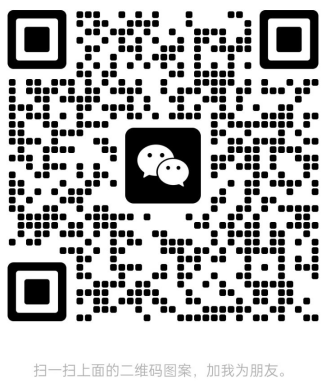原标题:项目流程图怎么画?经典流程图模板分享
项目流程图怎么画?在当今快节奏的工作环境中,项目流程图的绘制显得尤为重要。一张清晰简洁的项目流程图,能够帮助我们更好地理解项目的整体结构、明确工作职责、把握关键节点,从而确保项目按时、按质量完成。那么下面就给大家介绍一下项目流程图的绘制方法以及项目流程图模板。

一、药品代理流程图

二、咨询项目流程图

三、APP优化类项目流程图

上面三种流程图模板都是在迅捷流程图中找到的,如果想要绘制流程图我们也可以使用这个工具。这个工具里面提供了很多流程图绘制功能,可以自由添加形状、文字、连接线等等。

绘制步骤也很简单,下面给大家简单介绍一下。
步骤一:新建流程图并添加基础图形
首先,点击软件左侧的“新建文件”图标,新建一份空白流程图。

接着,在软件左侧的图形列表中选择需要添加的基础图形,将其拖动至画布区域。这些基础图形包括圆形、方形、菱形等,分别代表不同的任务或事件。

步骤二:添加文本内容
在添加基础图形之后,我们需要为流程图添加文字内容。点击软件顶部的“加号小图标”按钮,接着点击【文字】选项。接着根据自己的需要添加文字内容就可以了。

步骤三:添加关联图标并优化图形样式
为了清晰地展示任务或事件之间的关系,我们需要添加关联图标。一般会用箭头或直线作为两个图标之间的连接。我们可以直接拖动箭头图标至画布区域,然后将其连接至其他图形。或者可以点击【通用】中的箭头图标,进行添加。

此外,我们还可以使用样式、主题、节点风格等编辑功能对图形样式进行优化处理,使流程图变得更好看。在这里我们直接点击菜单栏上方的【一键美化】功能就可以了。

步骤四:保存和导出流程图
当流程图的内容都制作完毕后,我们可以将其保存或导出为PNG、PDF、XSD等图片与文档格式。在页面的上方我们可以直接看到【保存】、【分享】以及【导出】按钮,接着选择合适的格式和设置,即可将制作好的流程图保存到电脑桌面或其他位置。

项目流程图怎么画?通过以上步骤,我们可以轻松地绘制出所需要的项目流程图了。如果你还在为梳理复杂的项目流程而烦恼,不妨试试这种绘制方法。返回搜狐,查看更多
责任编辑: